用的是TP-Link无线路由器,最近网速非常慢,怎么才能知道,TP-Link无线路由器的wifi密码是否被破解,无线网络是否被蹭网呢?下面小编告诉你!
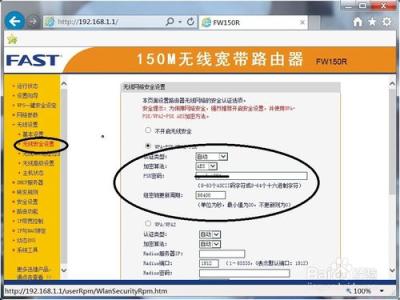
TP-Link无线路由器查看无线网络是否被蹭网的方法:一、老款TP-Link查看蹭网
1、登录到设置页面
在浏览器中输入192.168.1.1——>输入用户名:admin、密码:admin——>点击“确定”,登录到设置页面。
老款TP-Link路由器登录界面
温馨提示:老款TP-Link路由器的默认登录用户名、登录密码都是:admin。
2、查看无线连接数量
点击“无线设置”——>“主机状态”。点击后就可以看到一共有多少无线设备,连接到这台TP-Link路由器上网了,如下图所示。
查看无线设备连接数量
根据这里的无线设备数量,和自己家的无线设备数量进行对比。如果数量相同,说明没有人蹭网;如果数量大于自己家的无线设备总数,说明这台TP-Link路由器已经被蹭网了。
注意问题:这里请仅计算你自己家无线设备的数量哦,用网线连接的电脑,不需要计算在内。
TP-Link无线路由器查看无线网络是否被蹭网的方法:二、新款TP-Link查看蹭网
1、登录到设置页面
在浏览器中输入:tplogin.cn——>输入“登录密码”(管理员密码),登录到设置页面。
新款TP-Link路由器登录界面
温馨提示:
(1)、新款TP-Link路由器的登录密码(管理员密码),是第一次设置这台TP-Link路由器时,用户自己创建(设置)的一个密码。别人是不知道的,只有用户自己才知道。
(2)、如果忘记了登录密码(管理员密码),是无法登录到设置页面的。此时,唯一解决办法,是先把这台TP-Link路由器恢复出厂设置,然后充设置它上网、重新设置wifi名称和密码。
2、查看已连接设备数量
点击“设备管理”,就可以看到目前一共有多少设备连接到路由器上网的,如下图所示。
查看已连接设备的数量,然后还是根据已连接设备的数量来判断,如果大于自己设备数量,说明已经被别人蹭网了。如果与自己家电脑、手机、电视设备数量总数相等,说明没有被别人蹭网。
 爱华网
爱华网



